Работа с элементом курса «База данных» (Старый вариант)
3. Создание и настройка полей элемента База данных
Открытая страница только что созданного «пустого» элемента База данных представлена на рис. 8.
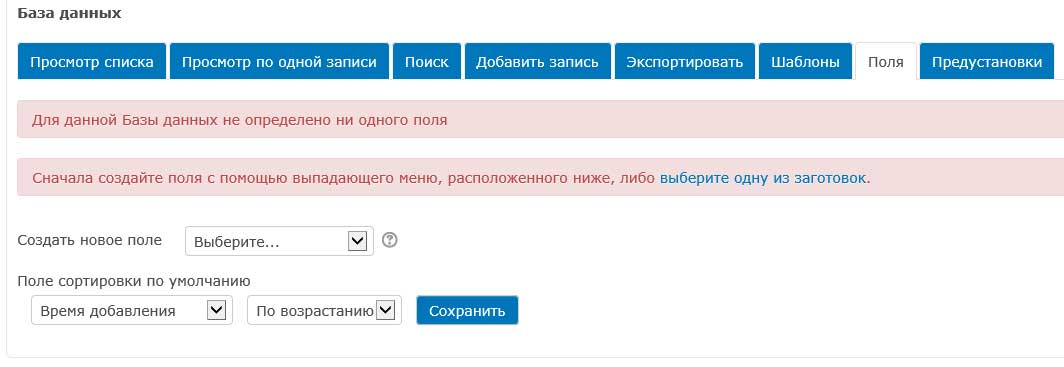
Рис. *.8. Открытая страница только что созданного «пустого» элемента База данных
Первое, что следует сделать с только что созданным элементом, это создать и настроить поля записей базы данных.
Для создания нового поля базы данных надо из выпадающего списка в поле «Создать новое поле» выбрать необходимый тип поля, после чего открывается форма настройки этого поля.
Для поля любого типа обязательно указывается его название, которое должно быть уникальным в конкретной базе данных, при необходимости может быть указано также описание поля. Остальные настройки поля зависят от его типа.
Рассмотрим некоторые особенности этих настроек
Поля типов «Выпадающий список», «Меню», «Переключатель», «Флажки»
Для группы типов полей:
- «Выпадающий список»,
- «Меню»,
- «Переключатель»,
- «Флажки»,
общим является то, что вводимые в эти поля значения выбираются из сформированного при их настройке списка предопределенных значений (рис. 9).
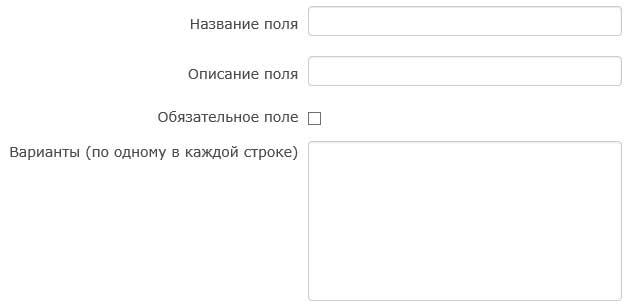
Рис. 9. Настройка полей типов «Выпадающий список», «Меню», «Переключатель» и «Флажки»
Разница между этими типами полей состоит в следующем.
- В поле типа «Выпадающий список» данные выбираются из списка значений, который выпадает из поля при нажатии на стрелку « »,
![]()
при этом может быть выбрано одно из предлагаемых значений.
- В поле типа «Меню» все пункты для выбора предлагаются сразу все в форме меню
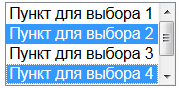
при этом при одновременном нажатии клавиши ctrl можно выделить для выбора одновременно не один, а несколько пунктов этого меню.
- В поле типа «Переключатель» для выбора предлагаются все пункты списка, рядом с которыми размещаются радио-кнопки « » выбора единственного пункта из набора предлагаемых
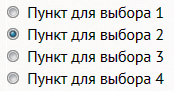
- В поле типа «Флажки» для выбора предлагаются все пункты списка, рядом с которыми размещаются боксы флажков и для выбора нужных пунктов из предлагаемого списка
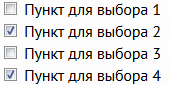
Поля для ввода текстовой информации
Для ввода информации в форме текста служат два типа полей:
- поле типа «Текст» и
- поле типа «Текстовая область».
Поле типа «Текст» предназначено для ввода одной текстовой строки длиной до 60 символов без возможности использования при вводе какого-либо форматирования текста.
При настройке поля типа «Текст» может быть установлен флажок «Разрешить автосвязывание» (см. рис. 10).
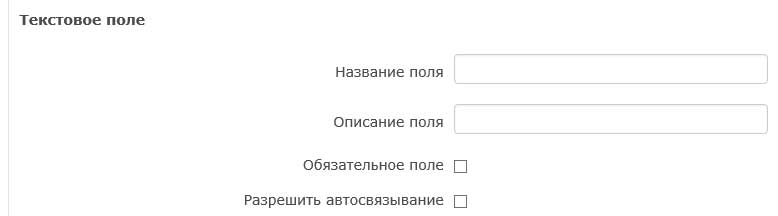
Рис. 10. Настройка поля типа «Текст»
В этом случае включенный в курсе фильтр автосвязывания Базы данных будет автоматически преобразовывать во всех текстовых ресурсах курса слова или фразы, совпадающие со значением такого текстового поля базы данных, в ссылающуюся на него гиперссылку.
Поле типа «Текстовая область» предлагает для ввода текста уже не поле длиной 60 символов, а окно встроенного редактора Moodle (см. раздел ) со всеми, предлагаемыми этим редактором возможностями редактирования и форматирования текста, включая вставку в текст изображений, мультимедиа-объектов и файлов.
При настройке поля типа «Текстовая область» устанавливаются ширина и высота окна для ввода текста (речь идет именно о размере прямоугольника окна ввода, а не о размере вводимого текста) и максимальный размер файла в байтах, который может быть встроен в текст (рис.11).
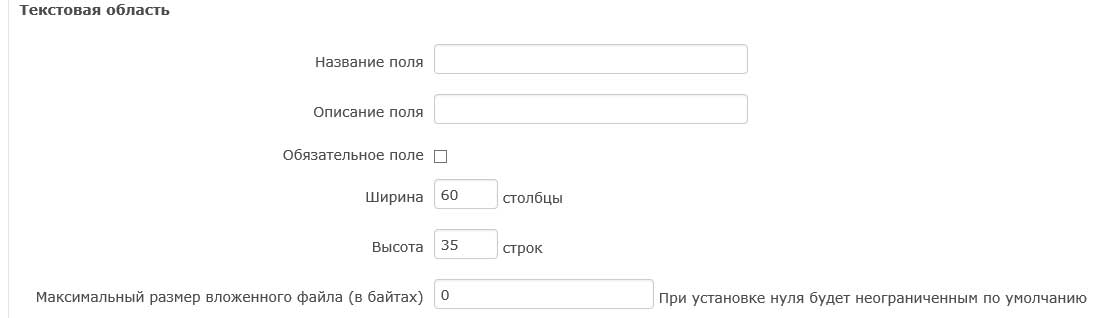
Рис. 11. Настройка поля типа «Текстовая область»
Поле типа «Гиперссылка»
При настройке этого поля (рис. 12), помимо «Названия поля» и «Описания поля», может устанавливаться флажок «Автоматически делать ссылкой», обеспечивающий превращение вводимого URL-адреса в работающую ссылку, а также флажок «Открыть ссылку в новом окне». Текст в поле «Принудительное название для ссылки» замещает название ссылки при ее отображении в поле «Гиперссылка».
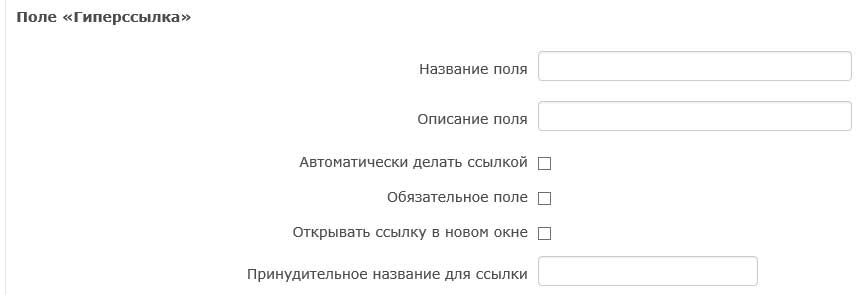
Рис. 12. Настройка поля типа «Гиперссылка»
Поля типа «Дата» и «Число» предназначены для ввода данных в форматах, соответственно, даты и числовом. Они не требуют никаких дополнительных настроек, кроме названия поля и его описания.
Поля типов «Файл» и поле «Изображение» предназначены для ввода, соответственно, файлов произвольного формата и файла формата изображения.
При настройке этих полей устанавливается максимальный размер загружаемого файла. Для изображений при настройке дополнительно устанавливаются два варианта размера (ширина и высота) изображения при просмотрах записей базы данных по одной или списком,
Для ввода используется стандартный элемент загрузки файлов (см. рис. 13). Для изображений дополнительно может еще вводиться альтернативный текст, замещающий название файла изображения.
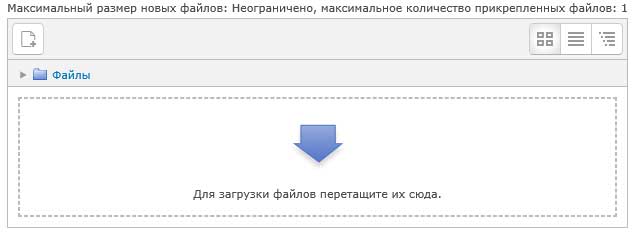
Рис. 13. Элемент загрузки файлов в Базу данных
Поле типа «Широта/Долгота» предназначено для ввода географических координат. При просмотре записи Базы данных будет автоматически генерироваться ссылка, связывающая со службами географических данных, такими как Google Earth, OpenStreetMap, GeaBios, Mapstars, выбираемыми при настройке поля (рис. 14).
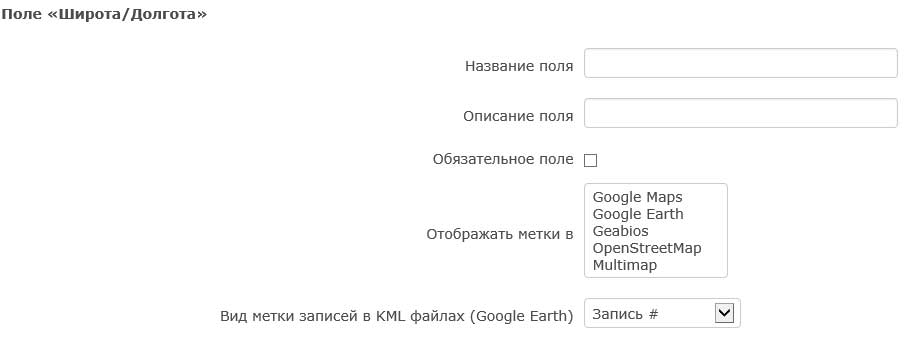
Рис. 14. Настройка поля типа «Широта/Долгота»